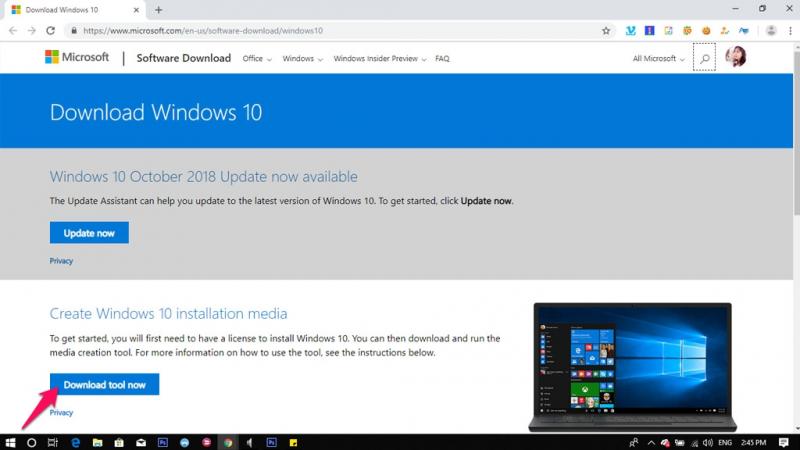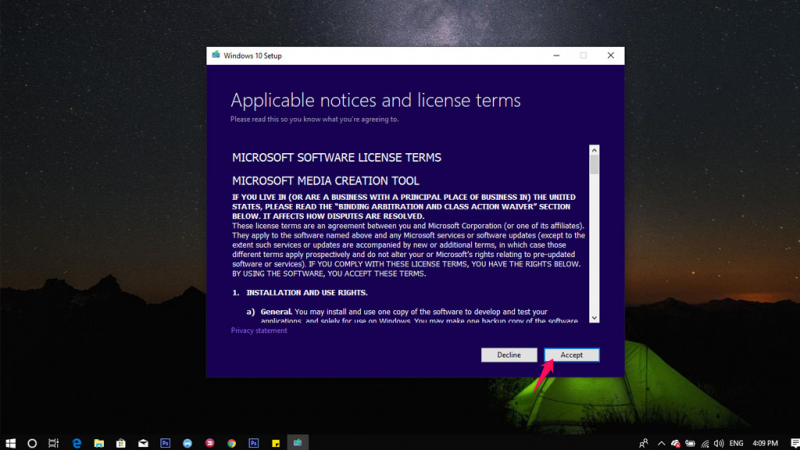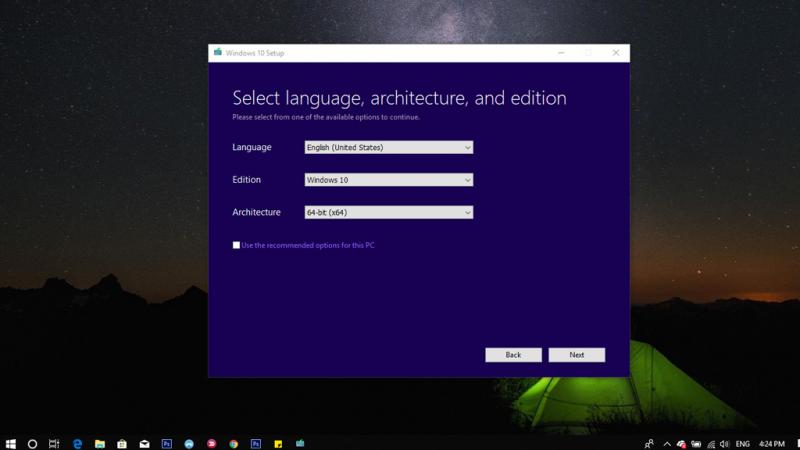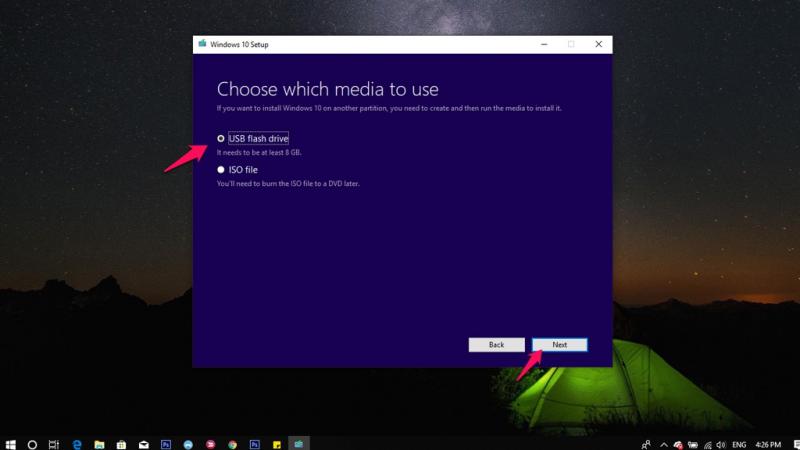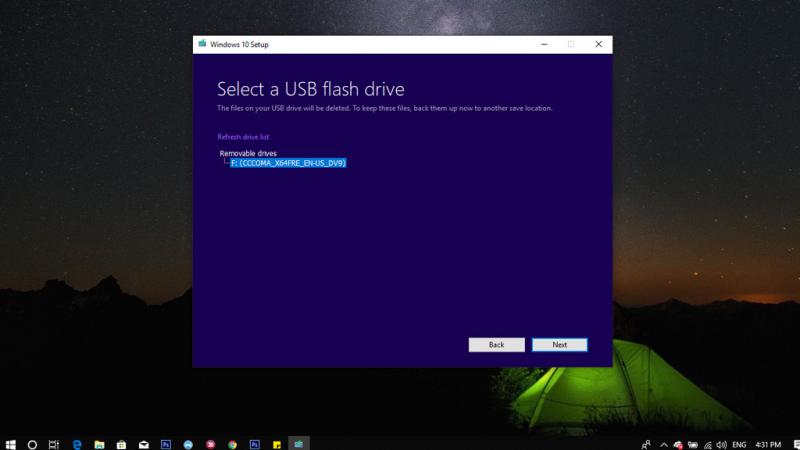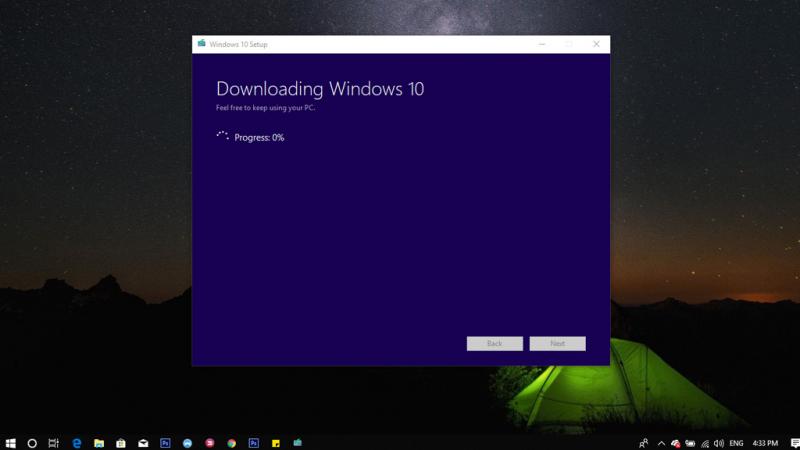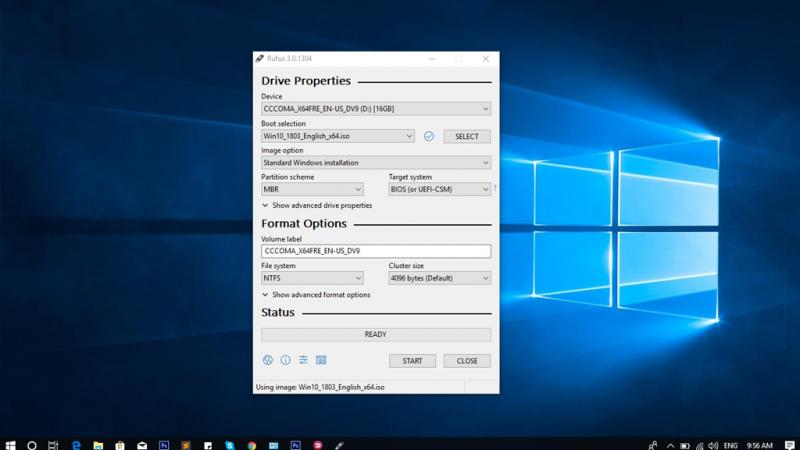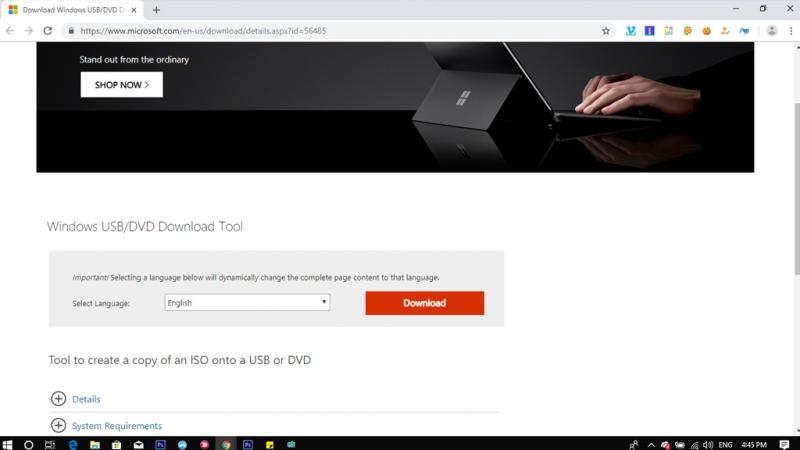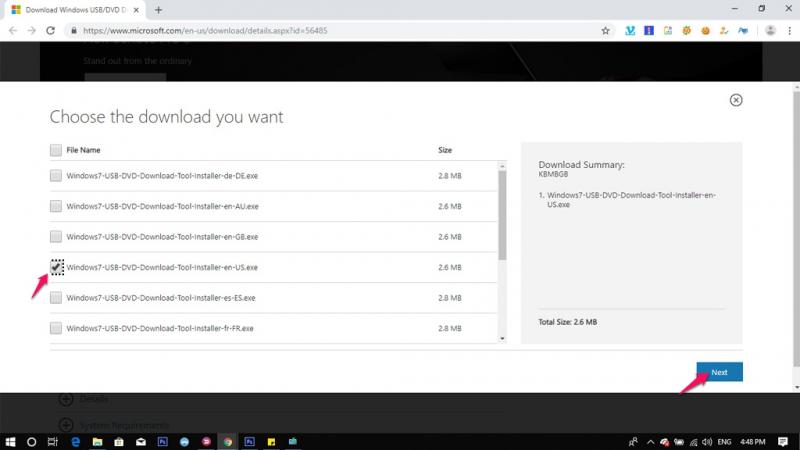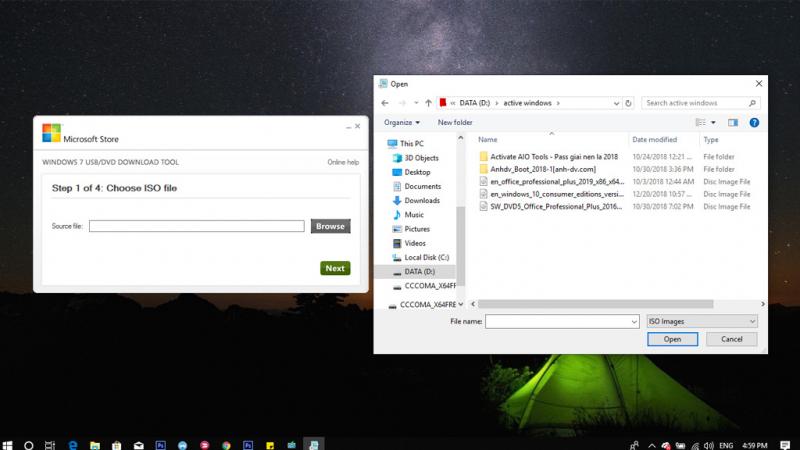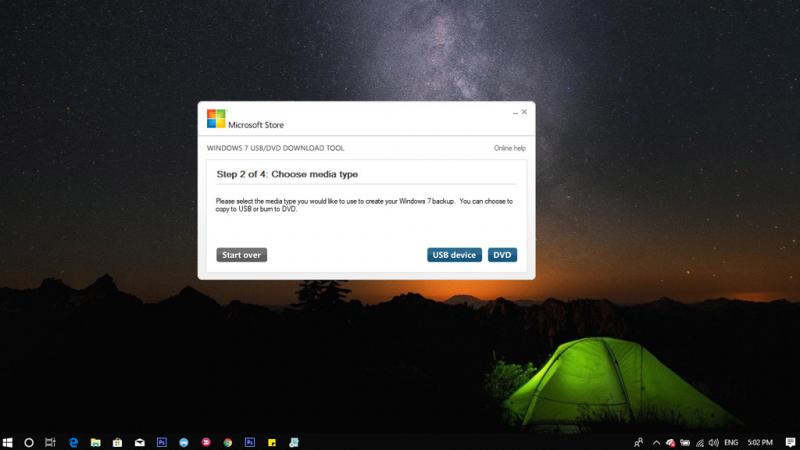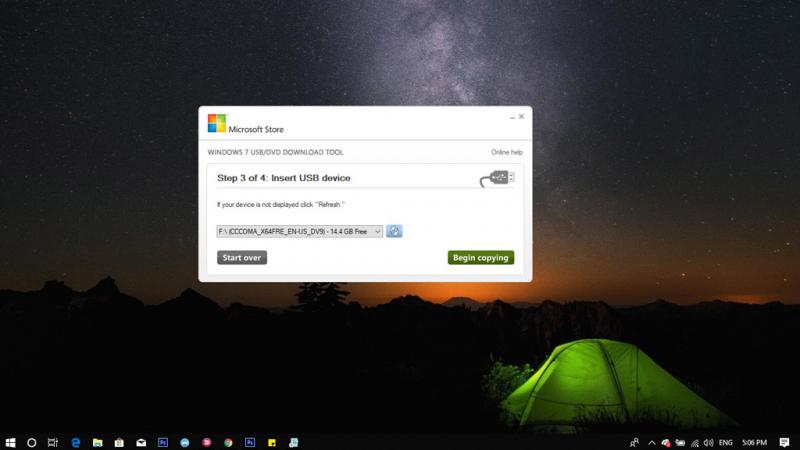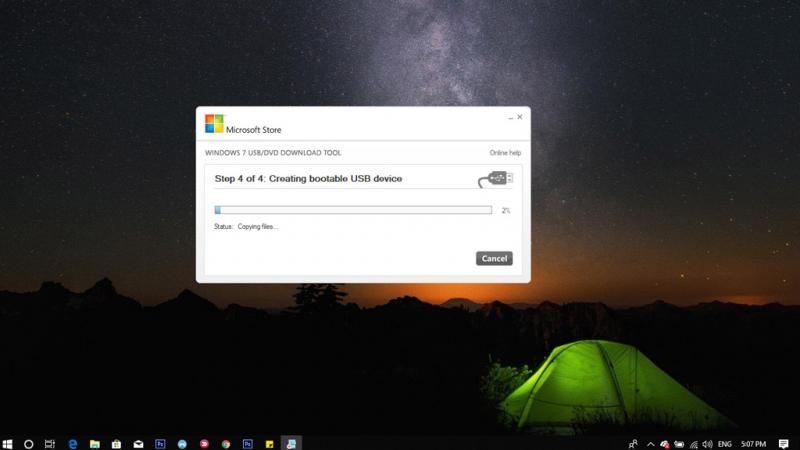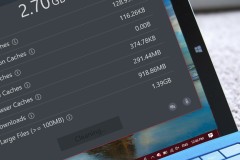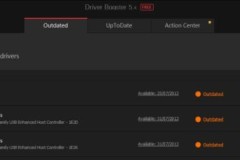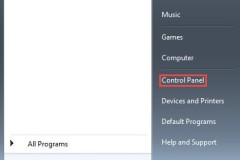Sau một thời gian sử dụng Windows, chắc hẳn bạn rất muốn cài lại hệ điều hành của mình. Hiện tại có rất nhiều công cụ để tạo USB cài Windows một cách nhanh chóng, và hôm nay TCN sẽ tổng hợp lại cách dùng cũng như các công cụ đó cho bạn lựa chọn nhé.1. Tạo USB với công cụ Media Creation Tool
Yêu cầu:- Kết nối Internet
- USB trống có ít nhất 4GB hoặc 8GB. (Nên xóa sạch dữ liệu trong USB và định dạng lại trước khi bắt đầu)
Hướng dẫn:B1: Truy cập link dưới, sau đó click
Download tool nowB2: Tích chọn Click
Accept.
B3: Tích chọn
Create installation media (USB flash drive, DVD, or ISO file) for another PC, tiếp tục click
Next.
B4: Bỏ chọn
Use the recommended options, bây giờ bạn có thể chọn ngôn ngữ của Windows và phiên bản 32 hoặc 64 bit cho phù hợp. Tiếp tục click
Next.
B5: Chọn
USB flash drive. Sau đó click
Next.
B6: Chọn đúng tên USB, sau đó click
Next.
Quá trình tạo USB bắt đầu diễn ra:
2. Tạo USB cài Windows với Rufus
- Hỗ trợ các chuẩn MBR - Legacy, BIOS và UEFI.
Đối với cách tạo USB cài Windows với phần mềm Rufus, bạn có thể tham khảo ở link dưới:
Giao diện đầu tiên khi bạn chạy phần mềm và cắm USB
3. Windows 7 USB/DVD Download Tool
Một số bước cần chuẩn bị:
B1: Click
Download để tải công cụ ở link dưới
B2: Chọn đúng phiên bản có ngôn ngữ US rồi click
Next để tải.
B3: Tiến hành cài đặt phần mềm
Windows 7 USB/DVD Download Tool. Khởi động phần mềm, ở mục
Browse tìm đến file
ISO mà bạn muốn cài đặt. Sau đó click
Next.
B4: Tích chọn
USB Device.
B5: Tích chọn
Begin copying.
Quá trình tạo USB bắt đầu diễn ra:
Theo mình đánh giá thì công cụ
Rufus và
Windows 7 USB/DVD Download Tool là ổn định và nhanh nhất. Còn bạn thì sao?
Ngô Viết Hùng - TECHRUM.VN
Nguồn : http://www.techrum.vn/threads/ban-da-tng-dung-cong-cu-gi-d-tao-usb-cai-windows-day-la-mt-s-cong-cu-thong-dung.200999/